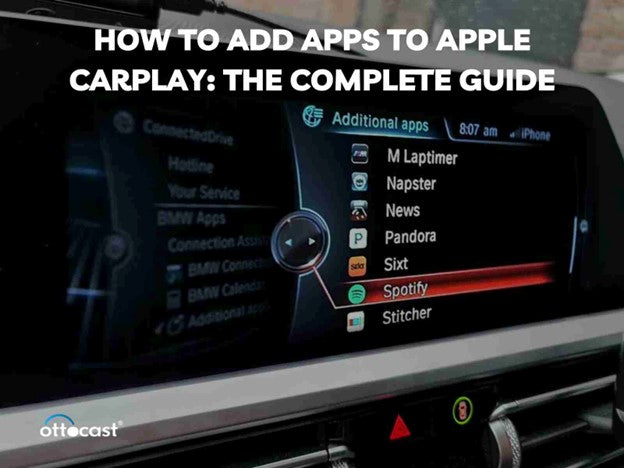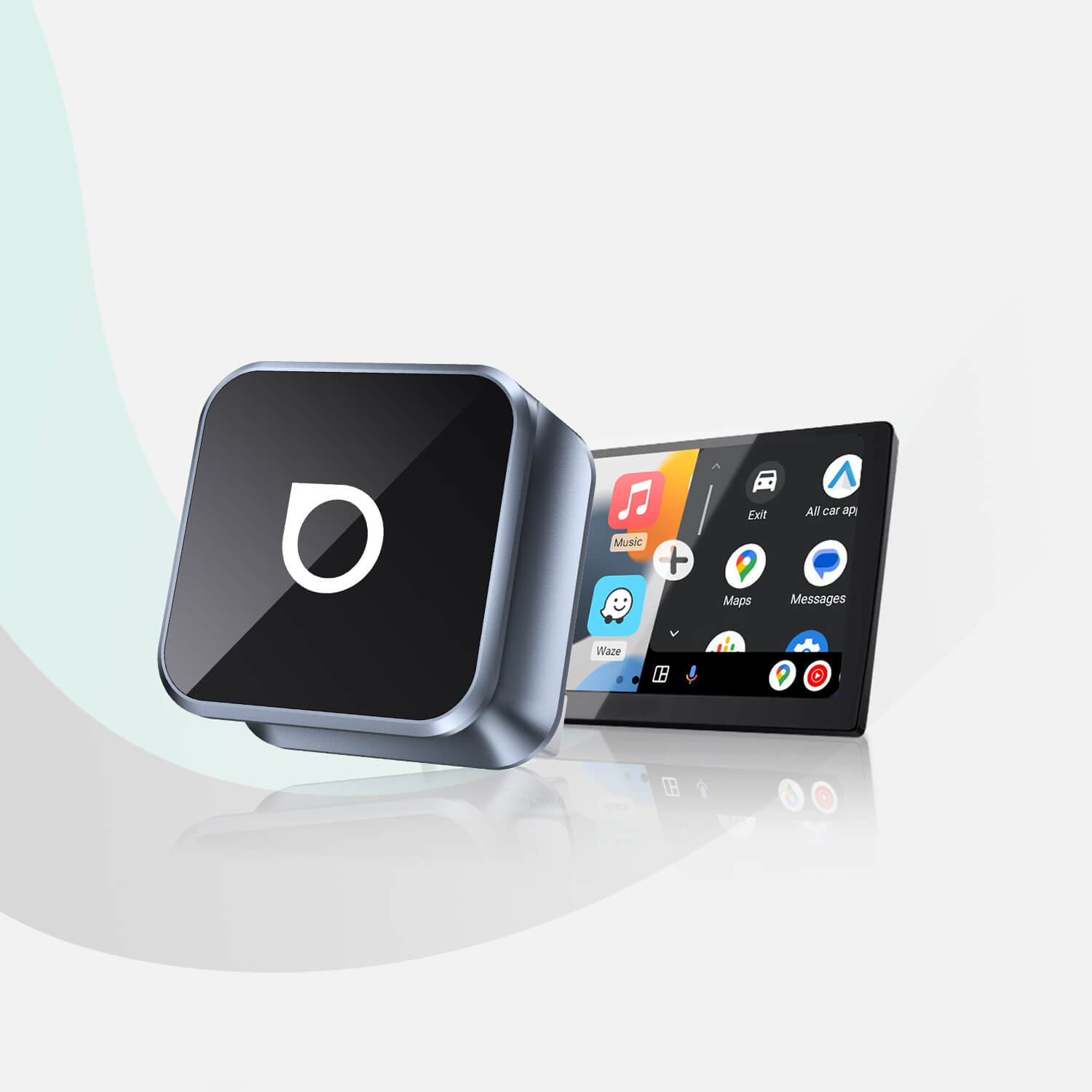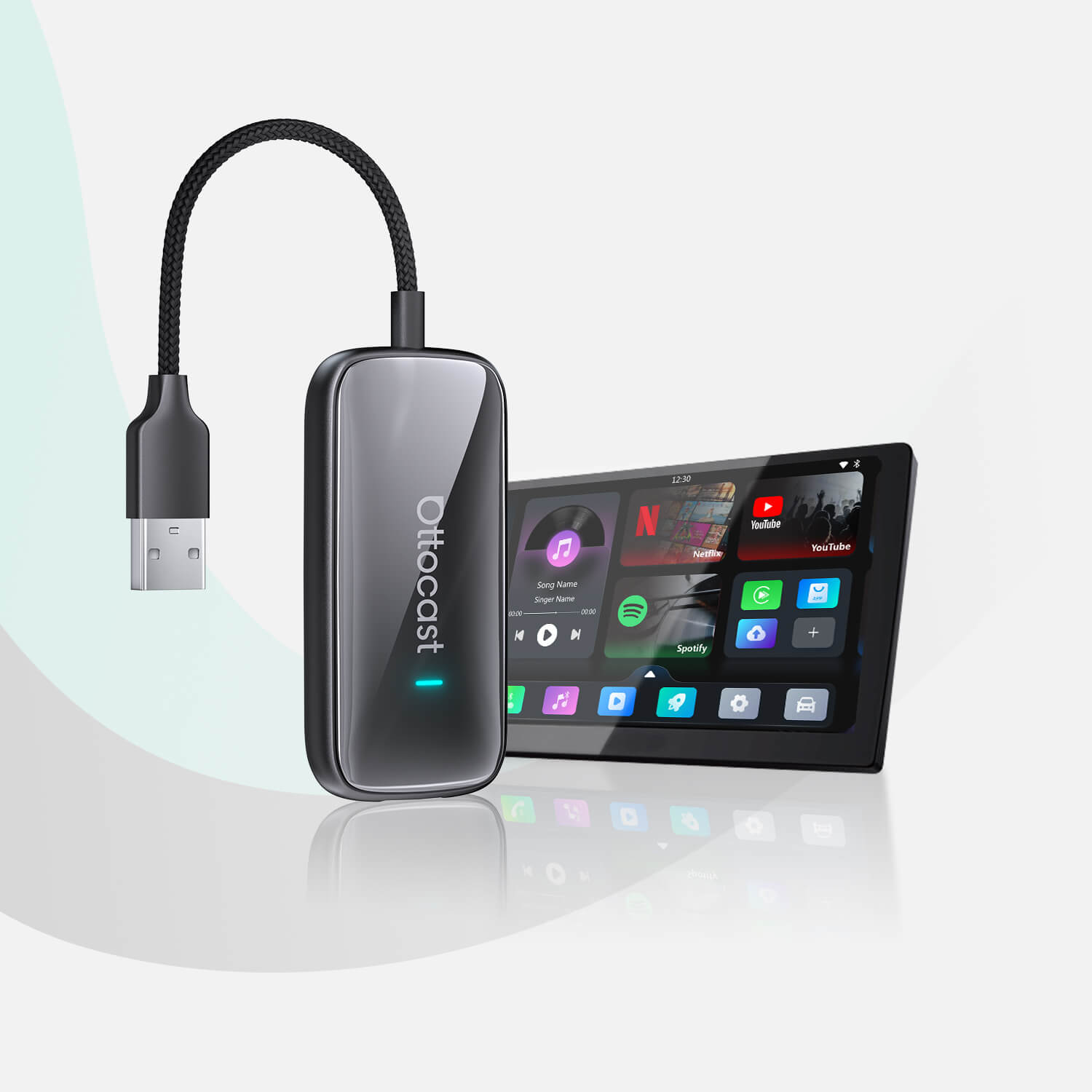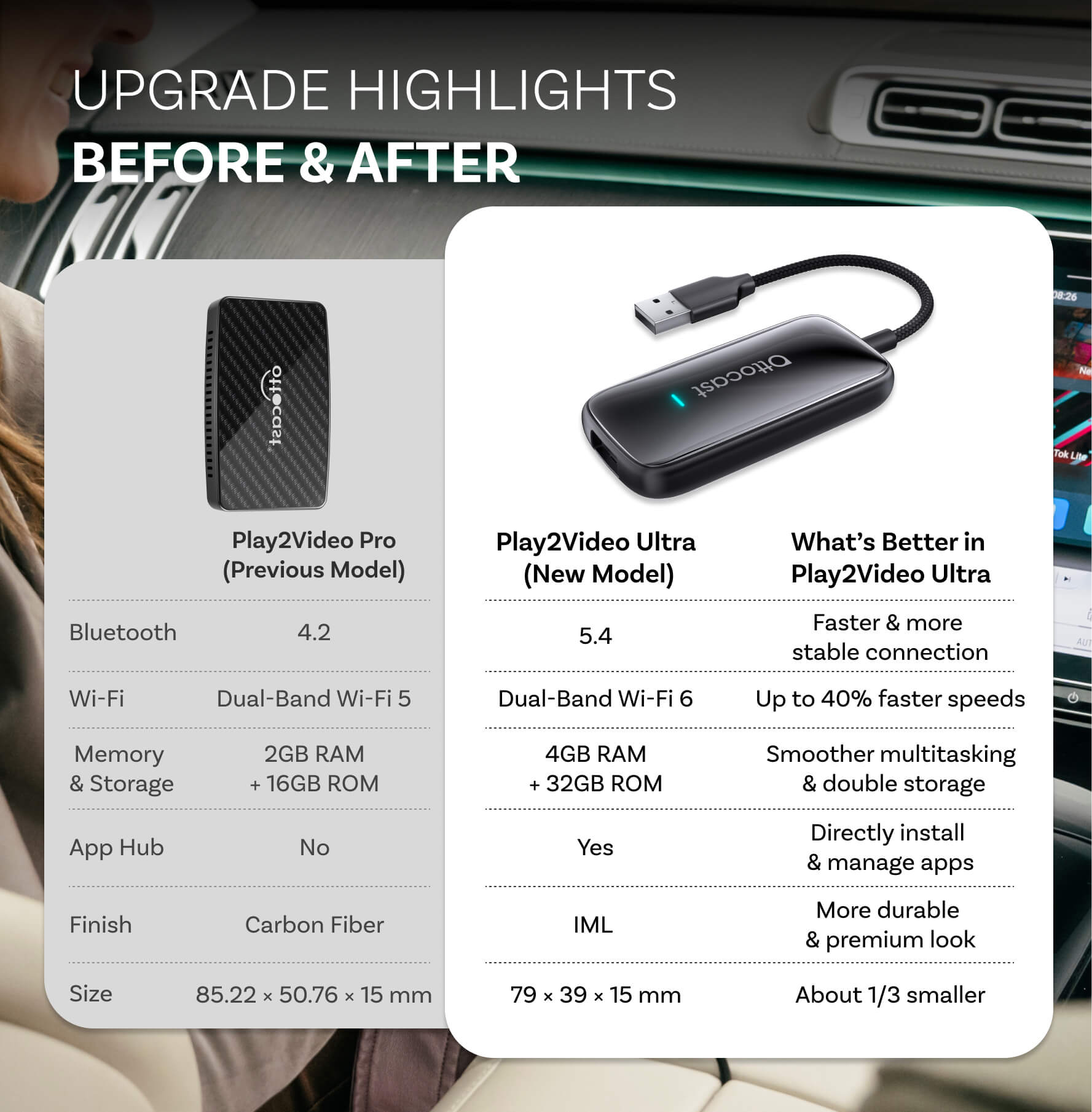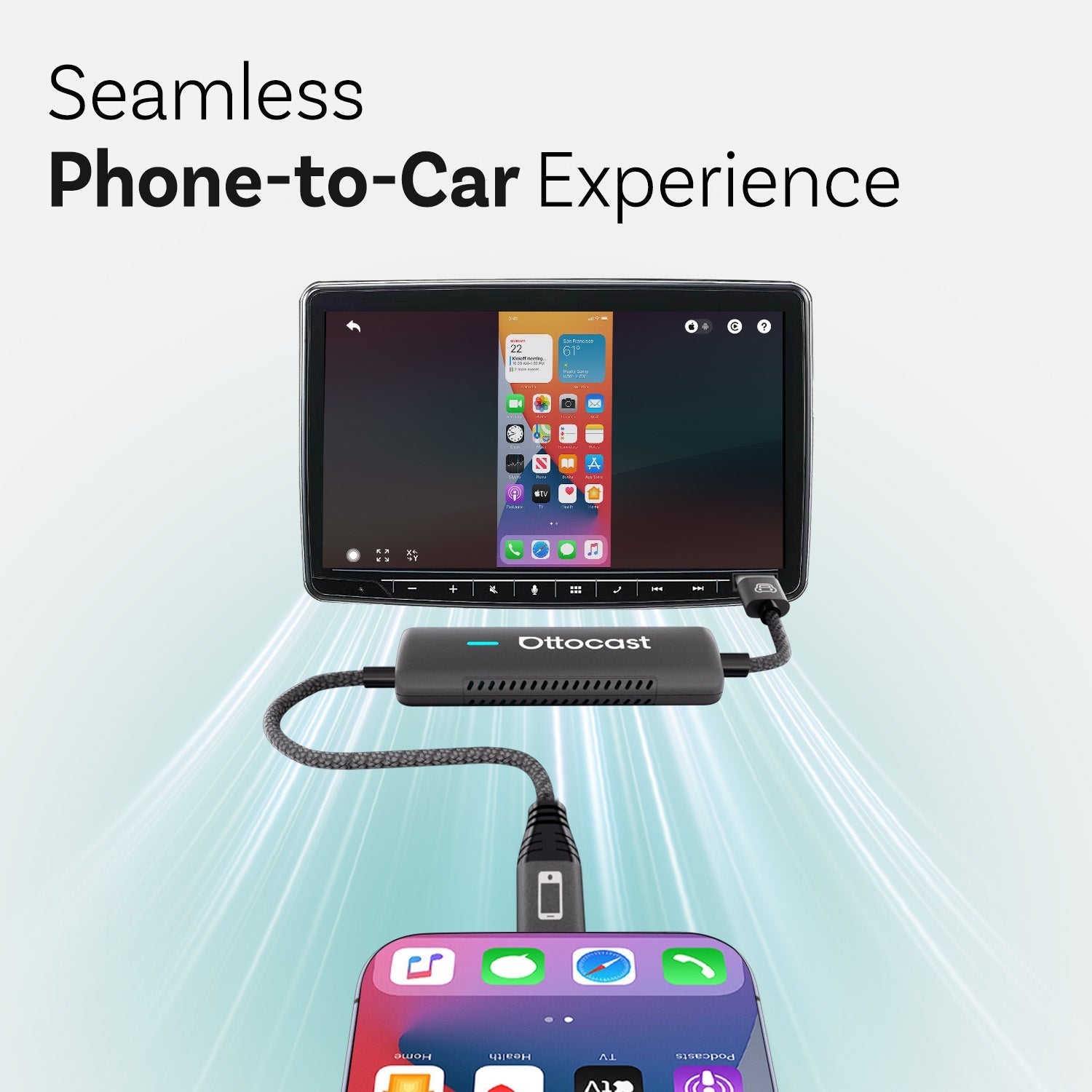Apple CarPlay यह iPhone की सुविधाओं का उपयोग कार इंफोटेनमेंट डिस्प्ले के माध्यम से अधिक आराम और सुरक्षा के साथ करने की अनुमति देता है, इसलिए नेविगेशन, संगीत, संचार, और बहुत कुछ तक सुरक्षित पहुंच। Apple CarPlay में ऐप्स जोड़ना ड्राइविंग को बेहतर बनाता है क्योंकि यह वॉयस कंट्रोल और सरल ऐप लेआउट के साथ होता है। CarPlay में ऐप्स जोड़ने से सुरक्षा बढ़ती है क्योंकि यह ध्यान भटकाव को कम करता है और महत्वपूर्ण सुविधाओं तक हैंड्स-फ्री पहुंच प्रदान करता है। यह गाइड इंस्टॉलेशन और व्यक्तिगतकरण से लेकर समस्या निवारण तक प्रत्येक चरण को कवर करता है, ताकि आप अपने CarPlay अनुभव को अनुकूलित कर सकें और अपनी आवश्यकताओं के अनुसार आसानी से ऐप्स जोड़ सकें।
अनुभाग 1: Apple CarPlay संगतता को समझना
इसका मतलब है कि CarPlay का समर्थन करने वाले iPhone के प्रकारों का ज्ञान CarPlay में ऐप्स जोड़ने का रहस्य है। हालांकि इसमें नेविगेशन, संगीत, और मैसेजिंग जैसी श्रेणियां हैं, Apple की सुरक्षा उपायों के कारण यह सभी ऐप्स की अनुमति नहीं देता। लेकिन यदि आप पूछ रहे हैं कि क्या Apple CarPlay के साथ काम करने वाले ऐप्स की सूची में और अधिक जोड़े जा सकते हैं, तो जांचते रहें क्योंकि iOS संस्करण अपडेट के साथ नए अपडेट यहां-वहां जारी होते रहते हैं, जो नई ऐप्स के साथ संगतता बढ़ाते हैं और इस प्रकार ड्राइवर को अधिक विकल्प प्रदान कर सकते हैं।
अनुभाग 2: अपने iPhone और कार पर Apple CarPlay सेट करना
CarPlay चालू करने के लिए, अपने iPhone को USB के माध्यम से या वायरलेसली (यदि आपकी कार इस सुविधा का समर्थन करती है) से अपनी कार से कनेक्ट करें। यदि आप इसे अपने iPhone से करना चाहते हैं, तो सेटिंग्स > सामान्य > CarPlay में जाएं और अपनी कार चुनें ताकि आप इसे सेटअप करना जारी रख सकें। अब, सुनिश्चित करें कि आपकी कार के इंफोटेनमेंट सिस्टम में CarPlay सक्षम है। इस तरह आप सीख पाएंगे कि CarPlay में ऐप्स कैसे जोड़ें क्योंकि आपके iPhone से स्क्रीन पर दिखाई देने वाले संगत ऐप्स अब हैंड्स-फ्री उपयोग के लिए उपलब्ध हैं।.
अनुभाग 3: Apple CarPlay के लिए ऐप्स जोड़ना और अनुकूलित करना
CarPlay कनेक्शन के बाद स्वचालित रूप से संगत ऐप्स लोड करता है, लेकिन इसे बेहतर बनाने के लिए, सेटिंग्स > सामान्य > CarPlay में जाएं, अपनी कार चुनें, और आइकन को खींचें या CarPlay इंटरफ़ेस से हटा दें। आप सीधे CarPlay पर ऐप डाउनलोड नहीं कर सकते, लेकिन आप उस विधि को कॉन्फ़िगर कर सकते हैं जो आपके लिए काम करती है और उन ऐप्स तक आसानी से बिना ध्यान भटकाए पहुंचने के लिए।
अनुभाग 4: CarPlay के लिए लोकप्रिय ऐप श्रेणियों का अन्वेषण
CarPlay सबसे व्यापक श्रेणियों के ऐप्स का समर्थन करता है, जिनमें नेविगेशन ऐप्स, म्यूजिक ऐप्स, मैसेजिंग ऐप्स और बहुत कुछ शामिल हैं जो व्हील के पीछे बिताए गए समय की गुणवत्ता को बेहतर बनाते हैं। Apple के मैप्स ऐप के अलावा Google Maps या Waze जैसे नए वैकल्पिक मैपिंग विकल्प उपयोगकर्ताओं को आसान मार्ग प्रदान करते हैं। Spotify और Apple Music जैसे म्यूजिक ऐप्स आपको जल्दी से आपके पसंदीदा प्लेलिस्ट या पॉडकास्ट से जोड़ सकते हैं। मैसेजिंग ऐप्स में iMessage और WhatsApp शामिल हैं, जो हैंड्स-फ्री मैसेजिंग सक्षम करते हैं। CarPlay में ऐप जोड़ना जानना मतलब है कि आप इंटरफ़ेस को अपनी जरूरतों के अनुसार कस्टमाइज़ कर पाएंगे। आप अपने iPhone पर संगत ऐप्स इंस्टॉल करते हैं और उन्हें CarPlay इंटरफ़ेस पर आसानी से उपयोग के लिए स्वतः देख सकते हैं।
Section 5: Troubleshooting Common Issues with Adding Apps

यदि ऐप्स अभी भी CarPlay पर दिखाई नहीं दे रहे हैं, तो सबसे पहले जांचें कि iOS और आपके ऐप्स अपडेटेड हैं या नहीं, क्योंकि अपडेट आमतौर पर संगतता समस्याओं को हल करते हैं। CarPlay में ऐप जोड़ने का तरीका सीखने के दौरान आप उलझ सकते हैं। इसलिए iPhone और कार के इंफोटेनमेंट सिस्टम दोनों को पुनः चालू करें। सेटिंग्स > जनरल > CarPlay खोलें और अपनी कार चुनें, जहां आपको पुष्टि करनी चाहिए कि CarPlay चालू है। जिन चीज़ें गायब नहीं होतीं, उनके लिए आपको CarPlay सेटिंग्स को रीचार्ज करना पड़ सकता है या यह जांचना पड़ सकता है कि आपकी कार इसे सपोर्ट करती है या नहीं। इस तरह, आप ऐप्स के बीच सुचारू एकीकरण सुनिश्चित कर पाएंगे।
Section 6: Advanced CarPlay Settings and Customization
CarPlay में उन्नत सेटिंग्स से ध्यान भटकाव को कम करना आसान हो जाएगा और फिर हैंड्स-फ्री नियंत्रण और डिस्प्ले सेटिंग्स में कस्टमाइज़ेशन शामिल होगा। आप बिना लापरवाही के ड्राइव करते हुए अपने ऐप्स तक पहुंच सकेंगे। ड्राइविंग के दौरान डू नॉट डिस्टर्ब चालू करें, जो किसी भी नोटिफिकेशन को म्यूट कर देता है ताकि आप सड़क पर ध्यान केंद्रित कर सकें। ये सेटिंग्स, अन्य के साथ, और यह कि आप CarPlay में ऐप कैसे जोड़ेंगे, इसे एक अधिक व्यक्तिगत और सुरक्षित अनुभव बनाती हैं।
एसection 7: Using Adapters to Customize Apple CarPlay
हमारे एडाप्टर की लाइन के साथ अपनी ड्राइव को कस्टमाइज़ करने में व्यक्तिगतता और सुविधा की एक पूरी नई दुनिया का अनुभव करें, जो आपको वायरलेस जाने का मौका, एक स्टाइलिश CarPlay सेटअप, और अपनी पसंद के अनुसार डिस्प्ले कस्टमाइज़ करने के विकल्प प्रदान करता है। डिजिटल फोटो फ्रेम और एल्बम कवर डिस्प्ले से लेकर कनेक्टिविटी और विश्व के हर हिस्से के साथ संगतता तक, प्रत्येक एडाप्टर आपकी यात्रा को स्टाइलिश और आसान बनाने के लिए तैयार किया गया है।
1.CarPlayClip वायरलेस CarPlay एडाप्टर
- वायरलेस स्वतंत्रता: यह गैजेट आपके CarPlay को तुरंत वायरलेस बना देगा जबकि आपकी कार को सभी प्रकार की अव्यवस्था से मुक्त रखेगा।
- शार्प क्लेवर डिस्प्ले स्क्रीन: यूनिट में एलसीडी लगा है जो संगीत के लिए एल्बम आर्ट और व्यक्तिगत तस्वीरों के लिए डिस्प्ले स्पेस प्रदान करता है।
- OttoPilot ऐप सपोर्टिविटी: OttoPilot ऐप के माध्यम से व्यक्तिगत तस्वीरें अपलोड करें, घड़ी शो के साथ डिस्प्ले को एनिमेट करें, और कार के बारे में जानकारी प्रदर्शित करें साथ ही एल्बम आर्ट को सिंक करके इसे व्यक्तिगत स्पर्श दें।
- 360° वेंट क्लिप डिफ्यूज़र: लंबे समय तक चलने वाला एयर फ्रेशनर अंतर्निर्मित है ताकि आप अपनी ड्राइव का आनंद लेते रहें।
- कॉम्पैक्ट और बहुउद्देश्यीय: छोटा लेकिन बहुत बहुमुखी, ताकि आप अपनी CarPlay इंटरफ़ेस को पूरी तरह से कस्टमाइज़ कर सकें और सबसे वांछित फीचर्स का आनंद ले सकें।
- तत्काल कनेक्टिविटी: स्मार्ट चिप तकनीक के साथ प्रदान किया गया ताकि CarPlay के लिए स्थिर, तेज़ कनेक्शन बना रहे।
अधिक जानकारी के लिए कृपया जाएं-CarPlayClip वायरलेस CarPlay एडाप्टर.

2.U2AIR Pro वायरलेस कारप्ले एडाप्टर
मुख्य विशेषताएँ:
- ताररहित सुविधा: CarPlay में वायर्ड से वायरलेस कनेक्टिविटी में बदलें, ब्लूटूथ और वाई-फाई का उपयोग करते हुए, सभी केबल्स को पूरी तरह से खत्म कर दें।
- स्थिर और कभी-कभी अस्थिर गेमप्ले अनुभव: एक बहुत ही स्थिर, लेकिन कभी-कभी थोड़ा अस्थिर कनेक्शन जो एक स्मूथ CarPlay अनुभव की गारंटी देता है।
- स्वचालित लिंक: एक बार जब आप फोन को पेयर कर लेते हैं, तो यह हर बार कार शुरू करने पर स्वचालित रूप से लिंक हो जाता है।
- बिना झंझट के सॉफ़्टवेयर अपडेट: नए डिवाइस और CarPlay संस्करणों के साथ सहज संगतता के लिए स्मूथ सॉफ़्टवेयर अपडेट प्राप्त करें।
- वैश्विक उपलब्धता: यह यूनिट विश्वभर में शिप की जाएगी, इसलिए वायरलेस CarPlay हर जगह उपलब्ध होगा जहाँ आप इसे ले जाएं।
अधिक जानकारी के लिए, आप देख सकते हैं: U2AIR Pro वायरलेस CarPlay एडाप्टर.
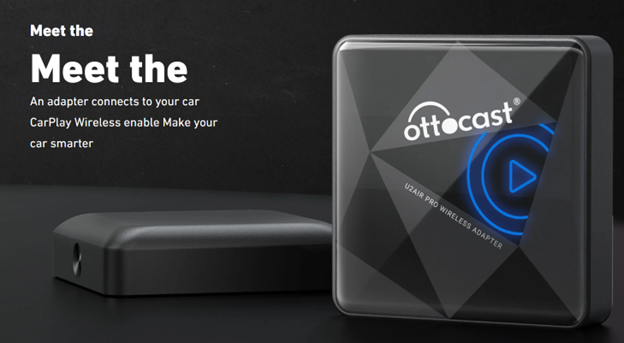
3.U2-AIR वायरलेस CarPlay एडाप्टर
मुख्य विशेषताएँ:
- ताररहित अनुभव: फोन को ब्लूटूथ और वाईफाई के माध्यम से वायरलेसली CarPlay से कनेक्ट करता है, जिससे पूरी तरह से ताररहित अनुभव सुनिश्चित होता है।
- विश्वसनीय और बिना लैग के कंटिन्यूइटी प्लेयर: यह उपयोगकर्ताओं को बिना गड़बड़ी या लैग के CarPlay चलाने में सक्षम बनाएगा।
- ऑटो-रि-कनेक्ट फीचर: यह हर बार कार शुरू करने पर स्वचालित रूप से पुनः कनेक्ट हो जाएगा, जिससे सुविधा और बढ़ेगी।
- आसान सॉफ़्टवेयर अपडेट: आपको एडाप्टर के मुफ्त अपडेट प्रदान किए जाएंगे, जिससे यह हमेशा अपडेटेड रहेगा।
- विश्वव्यापी शिपिंग उपलब्ध है, इसलिए यह वायरलेस CarPlay दुनिया के किसी भी हिस्से से सुलभ है।
और देखें:U2-AIR वायरलेस CarPlay एडाप्टर.

सेक्शन 8: Apple CarPlay पर नए और भविष्य के ऐप्स

Apple नियमित रूप से CarPlay को नए ऐप संगतता के साथ अपडेट करता है, जिससे ड्राइवरों को सड़क पर अधिक विकल्प मिलते हैं। हाल ही में, Apple ने अधिक तृतीय-पक्ष ऐप्स जोड़े हैं, जिससे ड्राइवरों को नेविगेशन, मनोरंजन और मैसेजिंग के लिए अतिरिक्त विकल्प मिलते हैं। यदि आप जानना चाहते हैं कि क्या आप CarPlay में और ऐप्स जोड़ सकते हैं, तो iOS अपडेट पर नजर रखें, क्योंकि Apple CarPlay संगतता को और बढ़ा सकता है। भविष्य के अपडेट और विकल्प ला सकते हैं, जिससे उपयोगकर्ता अपनी आवश्यकताओं और पसंद के अनुसार CarPlay को कस्टमाइज़ कर सकें।
सारांश
Apple CarPlay पर ऐप्स इंस्टॉल करना आसान है और एक बार जब आप अपना iPhone कनेक्ट करते हैं, तो यह स्वचालित रूप से सबसे संगत ऐप्स बनाता है। सेटिंग्स > सामान्य > CarPlay फीचर्स कस्टमाइज़ेशन विकल्प हैं ताकि आप अपनी स्क्रीन को उन ऐप्स के अनुसार अनुकूलित कर सकें जिनका आप सबसे अधिक उपयोग करते हैं। हालांकि सभी ऐप्स उपलब्ध नहीं हैं, क्योंकि Apple सुरक्षा को प्राथमिकता देता है, iOS अपडेट की निरंतर धारा लगातार CarPlay की क्षमताओं को बढ़ाती रहती है। इन सभी चरणों के माध्यम से ऐप्स जोड़ने, व्यवस्थित करने और कस्टमाइज़ करने के संदर्भ में, यह एक सुव्यवस्थित, व्यक्तिगत अनुभव बनाएगा जो सड़क पर सुरक्षा और सुविधा लाता है।
अक्सर पूछे जाने वाले प्रश्न (FAQs)
क्या मैं Apple CarPlay में कोई भी ऐप जोड़ सकता हूँ?
नहीं, आप Apple CarPlay पर कोई भी ऐप जोड़ नहीं सकते। Apple केवल नेविगेशन, संगीत, मैसेजिंग, और ऑडियो-आधारित ऐप्स को स्वीकार करता है, जिन्हें सुरक्षित ड्राइव के लिए उपयोग किया जा सकता है। CarPlay की डिस्प्ले पर दिखाए जाने वाले संगत ऐप्स की यह संक्षिप्त सूची Apple द्वारा बनाई गई है ताकि वे उनके दिशानिर्देशों को प्रतिबिंबित कर सके जो ड्राइवर के लिए विचलन से बचाव करते हैं। इससे आपके iPhone पर इंस्टॉल कई महत्वपूर्ण ऐप्स CarPlay के साथ उपयोग के लिए अनुपलब्ध हो जाते हैं।
मेरे कुछ ऐप्स CarPlay पर क्यों नहीं दिखाई देते?
कुछ ऐप्स CarPlay में बिल्कुल भी दिखाई नहीं देते क्योंकि वे Apple की आवश्यकताओं को पूरा नहीं करते हैं, या कार में उपयोग के लिए विकसित नहीं किए गए हैं। Apple CarPlay को उन ऐप्स तक सीमित करता है जो विशेष श्रेणियों में आते हैं और सुरक्षित, हैंड्स-फ्री उपयोग के लिए अनुकूलित होते हैं। यदि कोई ऐप दिखाई नहीं देता है, तो पहले सुनिश्चित करें कि आपके पास iOS और ऐप दोनों का नवीनतम सॉफ़्टवेयर है, क्योंकि कभी-कभी अपडेट संगतता में सुधार करता है। इसके अतिरिक्त, कुछ ऐप्स को CarPlay के साथ सही काम करने के लिए आपके iPhone पर कुछ अनुमतियाँ सक्षम करनी पड़ती हैं।
मैं CarPlay से ऐप्स कैसे हटाऊँ?
CarPlay से ऐप्स हटाएँ: अपने iPhone पर Settings > General > CarPlay खोलकर, एक वाहन चुनकर, कस्टमाइज़ेशन स्क्रीन में जाकर, और फिर ऐप्स की सूची में से किसी ऐप को टैप करके CarPlay से ऐप्स हटाएँ। आप किसी ऐप को CarPlay इंटरफ़ेस में दिखाई न देने देने के लिए उसके बगल में "-" आइकन टैप करके छुपा सकते हैं। इससे आप यह नियंत्रित कर सकते हैं कि कौन से ऐप्स उपयोग किए जाएं, जिससे आपकी CarPlay डिस्प्ले केवल उन ऐप्स तक सीमित हो जो ड्राइविंग के लिए आवश्यक हैं, और इस प्रकार विचलन से बचा जा सके।
Apple CarPlay के साथ उपयोग करने के लिए सबसे अच्छे ऐप्स कौन से हैं?
Apple CarPlay के लिए लोकप्रिय ऐप्स में नेविगेशन के लिए Google Maps, Waze, और Apple Maps शामिल हैं जो विश्वसनीय दिशाएँ प्रदान करते हैं। संगीत ऐप्स जैसे Spotify, Apple Music, और Pandora के माध्यम से प्लेलिस्ट और रेडियो स्टेशनों तक आसानी से पहुँच प्राप्त की जा सकती है। मैसेजिंग ऐप्स जैसे iMessage और WhatsApp Siri की मदद से हैंड्स-फ्री संचार सुनिश्चित करते हैं, जबकि ऑडियो कंटेंट ऐप्स जैसे Audible और Apple Podcasts ऑडियोबुक और पॉडकास्ट सुनने की सुविधा देते हैं। ये ऐप्स सुविधा और सुरक्षा के लिहाज से अनुकूलित हैं, जो इन्हें CarPlay पर उपयोग करने के लिए बेहतरीन बनाते हैं।
क्या CarPlay पर ऐप्स को पुनः व्यवस्थित करना संभव है?
हाँ। CarPlay आपको अपने iPhone पर Settings > General > CarPlay में जाकर कस्टमाइज़ करने देता है। जब आप अपनी कार के लिए सेटअप चुन लेते हैं, तो आप कस्टमाइज़ेशन स्क्रीन में प्रवेश करेंगे। यहीं आप ऐप आइकन को अपनी पसंद के क्रम में ड्रैग कर सकते हैं। अंत में, एक विकल्प होता है जो सबसे अधिक उपयोग किए जाने वाले ऐप्स पर ध्यान केंद्रित करता है, जिससे CarPlay की डिस्प्ले इस तरह व्यवस्थित होती है कि ड्राइवर के लिए इसे उपयोग करना आसान और कम विचलित करने वाला हो जाता है। इस लेआउट को कस्टमाइज़ करने से पहुँच बढ़ती है, ताकि आप केवल उन महत्वपूर्ण ऐप्स पर ध्यान केंद्रित कर सकें और कम विचलन हो।